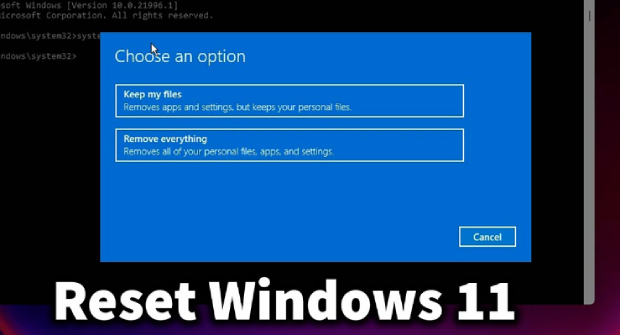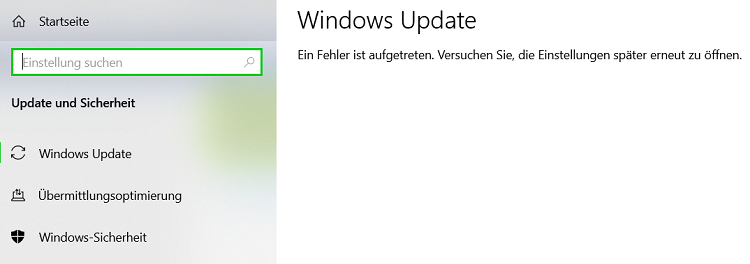NVMe Data Recovery: Daten von NVMe SSD wiederherstellen
In der sich rasant entwickelnden Landschaft der digitalen Speicher sind NVMe (Non-Volatile Memory Express) SSDs (Solid State Drives) aufgrund ihrer außergewöhnlichen Geschwindigkeit und Zuverlässigkeit immer beliebter geworden. Allerdings sind NVMe SSDs wie jedes andere Speichermedium nicht gegen Datenverluste immun. Ob durch versehentliches Löschen, Formatieren oder Hardwarefehler, der Bedarf an NVMe Data Recovery ist mit der Einführung dieser Hochleistungsspeichergeräte gestiegen.
In diesem umfassenden Leitfaden gehen wir auf die Feinheiten der NVMe Data Recovery im Jahr 2024 ein und behandeln Aspekte wie die Wiederherstellbarkeit von M.2 NVMe-SSDs, die besten Software-Tools für die M.2 NVMe Data Recovery, Schritte zur Deaktivierung von TRIM zu Wiederherstellungszwecken und gehen auf häufig gestellte Fragen rund um diesen Prozess ein.

Teil 1: Kann eine M.2 NVMe SSD wiederhergestellt werden?
M.2 NVMe SSDs, die sich durch ihren kompakten Formfaktor und ihre außergewöhnliche Geschwindigkeit auszeichnen, sind zu wesentlichen Bestandteilen moderner Computergeräte geworden. Wie jedes Speichermedium sind jedoch auch M.2 NVMe SSDs anfällig für Datenverluste durch verschiedene Faktoren wie versehentliches Löschen, Formatierungsfehler oder Hardwareausfälle. Die entscheidende Frage in solchen Situationen ist, ob M.2 NVMe SSDs effektiv wiederhergestellt werden können.
Faktoren, die die Wiederherstellbarkeit von M.2 NVMe SSDs beeinflussen:
- Art des Datenverlusts: Die Wiederherstellbarkeit einer M.2 NVMe SSD hängt weitgehend von der Art des Datenverlusts ab. Versehentliches Löschen, fehlerhafte Dateien oder die Formatierung von Partitionen können unterschiedliche Auswirkungen auf die Wiederherstellung haben. Dabei können einfache Löschvorgänge eher unproblematisch sein, während komplexe Probleme wie der Verlust von Partitionen spezielle Wiederherstellungstechniken erfordern können.
- Dateisystem und Format: Das auf der NVMe SSD verwendete Dateisystem, wie NTFS, FAT32 oder exFAT, kann den Wiederherstellungsprozess beeinflussen. Außerdem beeinflusst das Format des Laufwerks, ob es sich um ein Schnellformat oder ein vollständiges Format handelt, die Chancen auf eine erfolgreiche Wiederherstellung.
- Hardware-Integrität: Der physische Zustand der M.2 NVMe SSD ist ein kritischer Faktor. Die Wiederherstellung von Daten von einem Laufwerk mit Hardwareschäden kann spezielle Tools und in manchen Fällen auch professionelle Hilfe erfordern. Benutzer sollten prüfen, ob der Datenverlust auf logische Probleme oder physische Schäden zurückzuführen ist.
- Überschreiben von Daten: Das Ausmaß, in dem neue Daten die verlorenen Daten überschrieben haben, spielt eine entscheidende Rolle. Wurden die Daten teilweise überschrieben, sind die Chancen auf eine Wiederherstellung höher. Eine kontinuierliche Nutzung des Laufwerks nach dem Datenverlust erhöht jedoch das Risiko des Überschreibens und verringert die Wahrscheinlichkeit einer erfolgreichen Wiederherstellung.

Teil 2: Was ist die beste NVMe Data Recoveryssoftware?
Im dynamischen Bereich der Datenrettung ist die Auswahl eines effektiven und zuverlässigen Software-Tools für die Wiederherstellung von Daten von NVMe-SSDs von entscheidender Bedeutung. Ein bemerkenswerter Kandidat in diesem Bereich ist die 4DDiG Windows Data Recovery . In diesem Abschnitt erfahren Sie, warum 4DDiG als Top-Wahl für NVMe Data Recoveryssoftware im Jahr 2024 gilt und welche Hauptmerkmale, Funktionalitäten und Vorteile sie bietet.
Hauptmerkmale von 4DDiG Windows Data Recovery:
- Umfassende Dateiwiederherstellung: 4DDiG Windows Data Recovery ist mit fortschrittlichen Algorithmen ausgestattet, die die Wiederherstellung einer umfassenden Palette von Dateitypen ermöglichen. Benutzer können eine umfassende Wiederherstellungslösung erwarten, egal ob es sich um Dokumente, Fotos, Videos oder andere Multimedia-Dateien handelt.
- Unterstützung für NVMe-SSDs: Ein entscheidendes Merkmal, durch das sich 4DDiG abhebt, ist seine Kompatibilität mit NVMe-SSDs. Die Software ist für die Erkennung und Wiederherstellung von Daten von diesen Hochleistungsspeichergeräten optimiert und gewährleistet einen maßgeschneiderten und effizienten Wiederherstellungsprozess.
- Vorschaufunktionalität: 4DDiG bietet eine Vorschaufunktion, mit der Sie die wiederherstellbaren Dateien vor dem Abschluss des Wiederherstellungsprozesses in der Vorschau anzeigen können. Diese Funktion erhöht die Kontrolle und das Vertrauen des Benutzers, da er gezielt die Dateien wiederherstellen kann, die er benötigt.
- Selektive Wiederherstellungsoptionen: Benutzer können bestimmte Dateien oder Verzeichnisse für die Wiederherstellung auswählen und so den Zeit- und Ressourcenaufwand für den Prozess minimieren. Diese selektive Wiederherstellungsoption ist wertvoll, wenn Benutzer nur bestimmte Daten von ihrer NVMe SSD wiederherstellen müssen.
Sicherer Download
Sicherer Download
-
Wählen Sie eine lokale Festplatte
Nach der Installation und dem Start von Tenorshare 4DDiG Windows Data Recovery sehen Sie das Home Interface mit den Möglichkeiten zur Datenrettung und den erweiterten Optionen. In unserem Szenario wählen Sie aus der Liste der Festplatten die lokale Disk aus, auf der Ihr Datenverlust aufgetreten ist. Klicken Sie auf "Start", um den Scanvorgang zu starten. Alternativ können Sie in der oberen rechten Ecke die Zieldateitypen angeben, bevor Sie den Scanvorgang starten.
-
Scannen Sie die lokale Festplatte
4DDiG führt sofort einen gründlichen Scan der ausgewählten Festplatte durch, um alle fehlenden Daten zu finden. Sie haben die Möglichkeit, die Suche jederzeit anzuhalten oder zu beenden, wenn Sie die Dateien, die Sie wiederherstellen möchten, identifiziert haben. Die Strukturansicht bietet Kategorien wie Gelöschte Dateien, Vorhandene Dateien, Verlorener Speicherort, RAW-Dateien und Tag-Dateien.
-
Vorschau und Wiederherstellung von Dateien von der lokalen Festplatte
Sobald die gewünschten Dateien gefunden wurden, können Sie sie in der Vorschau ansehen, bevor Sie den Wiederherstellungsprozess starten. Um ein Überschreiben der Festplatte und einen dauerhaften Datenverlust zu vermeiden, ist es wichtig, die wiederhergestellten Dateien nicht auf derselben Partition zu speichern, auf der der Datenverlust aufgetreten ist. Wählen Sie einen sicheren Speicherort für den Wiederherstellungsprozess, um die Integrität der wiederhergestellten Dateien zu gewährleisten.
Teil 3: Deaktivieren Sie TRIM für die NVMe Data Recovery
TRIM ist in modernen SSDs, einschließlich NVMe SSDs, von entscheidender Bedeutung. Es wurde entwickelt, um die Leistung und Langlebigkeit von SSDs zu verbessern, indem Datenblöcke proaktiv als nicht mehr in Gebrauch markiert werden, so dass der Controller des Laufwerks Müll sammeln und den Speicherplatz optimieren kann. Während TRIM für die routinemäßige Wartung von SSDs von Vorteil ist, wird es beim Versuch der Datenwiederherstellung zum Hindernis, da es zum Überschreiben potenziell wiederherstellbarer Daten führen kann. In diesem Abschnitt wird die Bedeutung der Deaktivierung von TRIM vor einer NVMe Data Recovery untersucht und ein Einblick in den Prozess gegeben.
Schritte zur Deaktivierung von TRIM für die NVMe Data Recovery:
- Klicken Sie mit der rechten Maustaste auf "Start".
- Wählen Sie "Eingabeaufforderung (Admin)" oder "Windows PowerShell (Admin)"
- Geben Sie den Befehl:fsutil behavior query disabledeletenotify ein.
- Wenn das Ergebnis "DisableDeleteNotify = 0" lautet, ist TRIM derzeit aktiviert.
- Um TRIM zu deaktivieren, geben Sie den Command:< fsutil behavior set disabledeletenotify 1
- Überprüfen Sie die Änderung, indem Sie den vorherigen Command ausführen. Das Ergebnis sollte nun "DisableDeleteNotify = 1" lauten.
- Mit deaktiviertem TRIM fahren Sie mit der Datenwiederherstellung mit einem zuverlässigen Wiederherstellungstool wie 4DDiG Windows Data Recovery fort.
- Nach Abschluss der Datenrettung ist es ratsam, TRIM für die regelmäßige Wartung der SSD wieder zu aktivieren.
-
Verwenden Sie den Befehl: fsutil behavior set disabledeletenotify 0

Teil 4: FAQ zur NVMe Data Recovery
Q 1: Wirkt sich TRIM auf die NVMe Data Recovery aus?
Ja, TRIM kann die Wiederherstellung von NVMe-Daten erheblich beeinträchtigen. TRIM ist eine Funktion, die dazu dient, die Leistung und Langlebigkeit von SSDs zu verbessern, indem Datenblöcke proaktiv als nicht mehr in Gebrauch markiert werden. Allerdings wird diese Funktion bei der Datenwiederherstellung zu einer Herausforderung, da sie zum Überschreiben von potenziell wiederherstellbaren Daten führen kann. Es wird empfohlen, TRIM vor der Datenwiederherstellung vorübergehend zu deaktivieren, um die Chancen auf eine erfolgreiche Wiederherstellung zu erhöhen.
Q 2: Ist die Wiederherstellung von NVMe SSD-Daten schwierig?
Die Schwierigkeit der Wiederherstellung von NVMe SSD-Daten hängt von verschiedenen Faktoren ab, darunter die Art des Datenverlusts, das Ausmaß der Überschreibung und der Zustand der SSD. Mit spezialisierter Wiederherstellungssoftware wie 4DDiG Windows Data Recovery kann der Prozess bei einfachen Datenverlusten, wie versehentlichem Löschen oder Formatieren, relativ einfach sein. Wenn die SSD jedoch physisch beschädigt oder in großem Umfang überschrieben wurde, kann professionelle Hilfe erforderlich sein, was den Wiederherstellungsprozess zu einer größeren Herausforderung macht.
Q 3: Warum braucht man eine NVMe Data Recovery?
Es gibt mehrere Gründe, die eine NVMe Data Recovery erforderlich machen können:
- Benutzer können versehentlich wichtige Dateien oder Ordner löschen, so dass eine Wiederherstellung erforderlich ist, um die verlorenen Daten wiederherzustellen.
- Ein versehentliches Formatieren der NVMe SSD oder ein Systemfehler kann zu Datenverlust führen und eine Wiederherstellung erforderlich machen.
- Probleme mit Partitionen, wie z.B. versehentliches Löschen oder fehlerhafte Partitionen, können zu Datenverlusten führen, die eine Wiederherstellung erfordern, um den Zugriff auf die Daten wiederherzustellen.
- Beschädigungen des Dateisystems auf der NVMe SSD können Daten unzugänglich machen, so dass eine Wiederherstellung erforderlich ist, um die Daten zu reparieren und wiederherzustellen.
- Physikalische Schäden oder fehlerhafte Komponenten der NVMe-SSD können zu Datenverlusten führen, die professionelle Wiederherstellungsdienste erforderlich machen.
Q 4: Kann die NVMe Data Recovery zu Hause durchgeführt werden?
In vielen Fällen kann die NVMe Data Recovery zu Hause mit einer speziellen Wiederherstellungssoftware wie 4DDiG Windows Data Recovery durchgeführt werden. Diese Software wurde speziell für NVMe-SSDs entwickelt und bietet ein benutzerfreundliches Interface für den Wiederherstellungsprozess. Es ist jedoch ratsam, professionelle Hilfe in Anspruch zu nehmen, um die Wahrscheinlichkeit einer die Wahrscheinlichkeit einer erfolgreichen Wiederherstellung bei komplexeren Szenarien mit physischen Schäden oder umfangreichem Überschreiben zu erhöhen.
Fazit
Die Umgebung der NVMe-SSD-Datenwiederherstellung im Jahr 2024 erfordert ein nuanciertes Verständnis des Speichermediums, der Wiederherstellungssoftware und der für den Erfolg notwendigen Vorsichtsmaßnahmen. M.2 NVMe SSDs können unter den richtigen Umständen wiederhergestellt werden, und Tools wie 4DDiG Windows Data Recovery sind dabei von zentraler Bedeutung. Die Deaktivierung von TRIM ist ein entscheidender Schritt, und die Beantwortung gängiger Fragen (FAQ) bietet einen ganzheitlichen Überblick über die Herausforderungen und Lösungen bei der NVMe Data Recovery. Mit den Fortschritten in der Technologie entwickeln sich auch unsere Methoden zur Wiederherstellung wertvoller Daten von Hochleistungsspeichergeräten weiter. So wird sichergestellt, dass die Benutzer die Komplexität von Datenverlusten bewältigen und ihre wichtigen Informationen unversehrt wiedererlangen können.
Lesen Sie auch
- Startseite >>
- Windows-Wiederherstellung Lösungen >>
- NVMe Data Recovery: Daten von NVMe SSD wiederherstellen